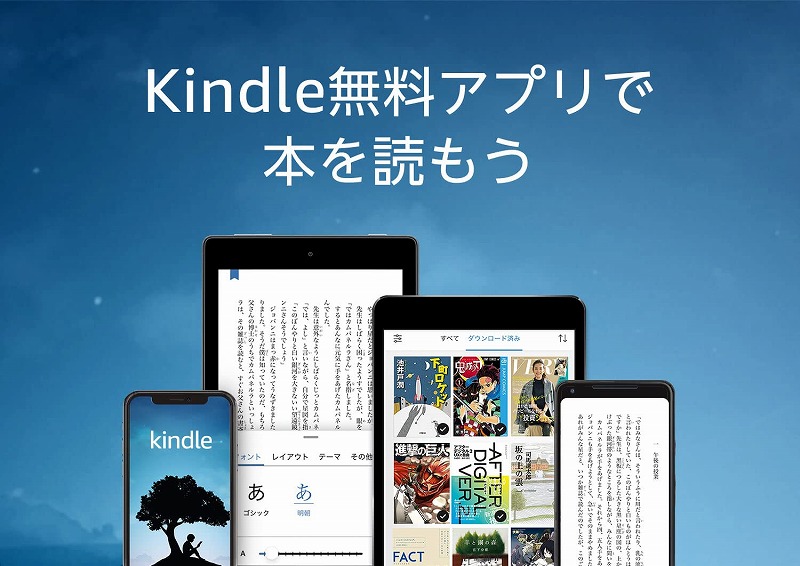
「Kindleがダウンロードできない!」
Amazonの提供するKindleアプリを使用しているスマホユーザーは数多くいることでしょう。その中で、電子書籍がうまくダウンロードできずに困っている方はいませんか?ダウンロードできない原因は、端末にある場合と、回線側にある場合があり、わかりにくいものです。本記事では、この問題について、原因と対処法を解説します。本記事を読んで頂くと、今後同じ問題が発生したときに、改めて対処法を検索することなく、速やかに短時間で対処できるようになります。
kindleの本のダウンロード方法
kindleの本のダウンロード方法を解説します。以下の通りの手順で、Amazonストアからダウンロードできます。ここでは、iPhoneを使ってダウンロードしています。
①AmazonストアでKindle本を購入し、ダウンロード
(画像はKindle未契約のものなので、「サンプルをダウンロード」)
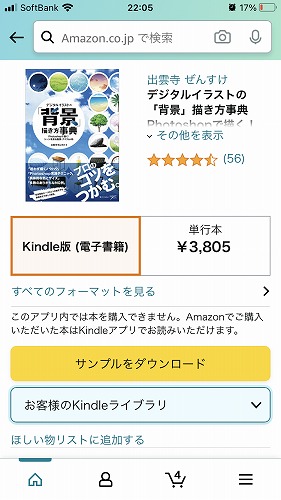
②Kindleアプリの「ライブラリ」で該当のものをクリックし、中身をダウンロード
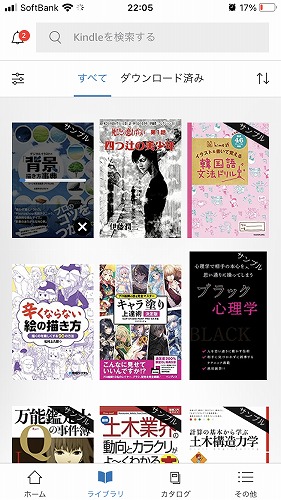
③ダウンロード完了後、閲覧!
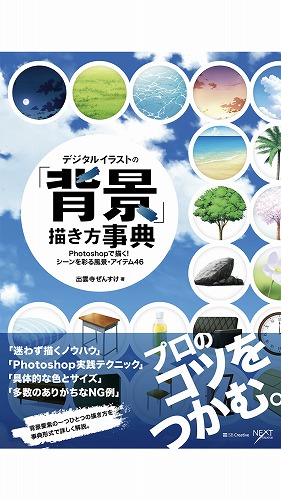
kindleの本がダウンロードされない原因
kindleの本がダウンロードされない原因を解説します。ネットワーク、またはアカウント上の設定に問題があります。
原因1.Wi-Fiが切れている
Wi-Fiが切れている場合、ダウンロードを開始できない状態に陥ります。この場合、電波がかなり弱くなっていることが多いです。あるいは、電波が強くても、干渉が強い場合には同じ現象が起きます。例えば、Wi-Fiの2.4GHz電波とBluetoothを併用している場合に干渉による通信断が起きます。
Wi-Fiの速度は以下で解説しています。

原因2.端末登録に問題がある
端末登録に問題がある場合には、Kindleが正常に利用できず、ダウンロードができません。
原因3.Amazonサーバーの障害状況
Amazonサーバーの障害状況によっては、回線が正常でもサービスの処理リクエストを受け付けず、ダウンロードされない場合があります。
kindleの本がダウンロードされない時の対処法
kindleの本がダウンロードされない時の対処法を解説します。
対処法1.端末の連携を解除→再登録
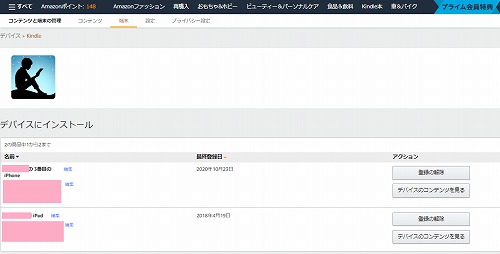
現在の端末登録状況は、画像を参考に、以下の手順で確認してください。端末登録は、ログインしたときに自動的になされるのが基本ですが、6端末までです。
それ以上の登録はできないため、未登録の端末を利用したい場合は、いずれか不要な端末を登録解除し、再登録する必要があります。
・端末登録確認・解除手順
①AmazonのWebサイトにログイン
②画面下端にある「コンテンツと端末の管理」をクリック
③「端末」を選択(端末パネル)
④「Kindle」を選択
⑤登録済み端末がリストアップされます。
⑥不要な端末について「登録の解除」をクリック
⑦使用したい端末で再度Kindleアプリを起動しログイン
対処法2.パソコン(他デバイス)でダウンロードする
パソコン(他デバイス)でダウンロードすることも可能です。これは、何らかの理由で特定のデバイスが原因でそこにダウンロードできない場合に有効です。
ダウンロードしたデータはパソコンから転送できる
ダウンロードしたデータは、パソコンから転送できます。Kindleアプリは同期機能を持っているので、デバイス側の問題が解決した段階で同期すると、あらためてデータをダウンロードし直してくれます。
対処法3.時間を空ける
時間を空けることで、ダウンロードができるようになることがあります。これは、回線が混雑していてリクエストが正常にサーバーに到達できていない場合や、サーバーがビジー状態で処理を受け付けない場合です。時間を空けると、それらの混雑原因が解消され、正常にアクセスできるようになることがあります。
対処法4.Kindleアプリの強制終了→再起動

Kindleアプリの強制終了、および再起動をしてみると問題が解消される場合があります。これは、KindleとAmazonサーバーのコミュニケーションがうまくいっていない場合に発生します。ここではiPhoneでの手順を説明します。
①スマホのメニューボタンを2回押す
②起動中のアプリが画像のように表示されます
③Kindleアプリを上にフリックして消します
④再度Kindleアプリのアイコンをタップして起動します
対処法5.メモリの空き容量を増やす
メモリの空き容量を増やすことでもダウンロードしやすくなる場合があります。これは、PCで処理する場合に、あまりにもメモリが少ない場合に該当します。ページ数の多い本をダウンロードするときは注意しましょう。
対処法6.端末を再起動する
端末を再起動することも大事です。アプリやブラウザとサーバー同士の通信では、コミュニケーションが失敗しても、コネクションを切断するか放置するだけで、システムとしてのエラーは発生させないこともよくあります。
このようなわかりにくい食い違いを解消するには、端末の再起動が有効なケースがとても多いです。
まとめ
Kindleアプリは、複数デバイスで電子書籍を閲覧できて、無料である点がとても便利です。特にAmazonの利用率が高い人は重宝するアプリです。読みたい本があるときにダウンロードができないと、ちょっと嫌な気持ちになるものです。
そんなときは、予め解決方法の知識を持っておき、複数デバイスでアプリをインストールしておくのが一番良い対処方法です。複数デバイスが使えない場合は、できるだけ速やかに問題を特定して対処するしかありません。
そのために、ぜひ本記事を活用して頂き、快適なKindleライフを過ごして頂ければと思います。